อีมูเลเตอร์ Android ที่ดีที่สุดสำหรับการเล่นเกม

ในบทความนี้ Quantrimang ให้เฉพาะรายชื่อโปรแกรมจำลอง Android ที่ดีที่สุดสำหรับการเล่นเกมเท่านั้น
LDPlayer เป็นโปรแกรมจำลองแอนดรอยด์ที่มีน้ำหนักเบาและมีคุณสมบัติเกือบทั้งหมดที่อีมูเลเตอร์นำมาให้ ในบทความนี้ Download.vn จะแนะนำคุณเกี่ยวกับวิธีการตั้งค่า CPU และ RAM ใน LDPlayer จำลองเพื่อให้ทำงานได้ราบรื่นเกมและมีเสถียรภาพมากขึ้น
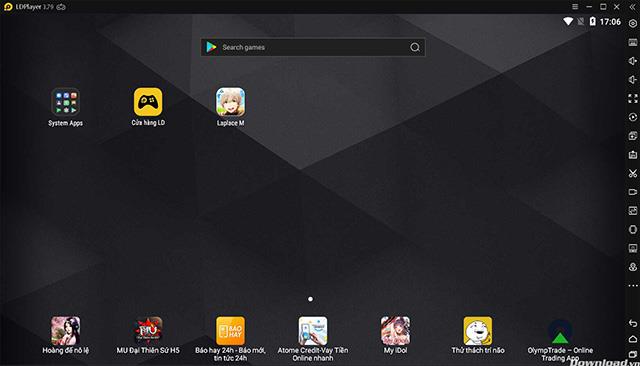
ขั้นแรกให้คุณเปิด LDPlayer และเลือก ติดตั้ง จากปุ่มที่มี 3 ขีดที่มุมขวาบนของหน้าต่างซอฟต์แวร์ดังที่แสดงด้านล่าง
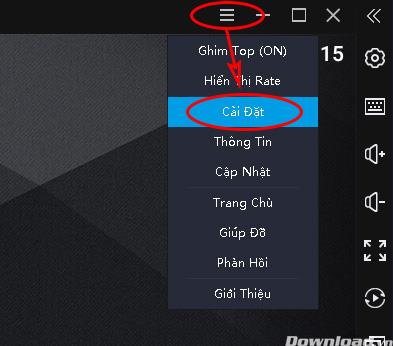
ยิ่งมีคอร์มากเท่าไหร่การทำงานหลายอย่างพร้อมกันใน LDPlayer ก็จะราบรื่นขึ้น แต่ยังจะใช้ทรัพยากร CPU มากขึ้นทำให้ช้าและล้าหลัง โดยปกติควรวางไว้ 2-3 คอร์สำหรับ CPU ที่มี 4 คอร์จะเหมาะสมที่สุด
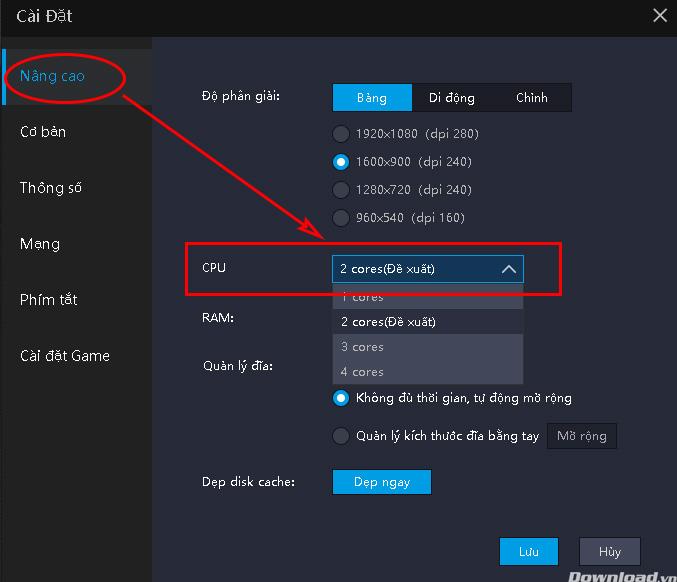
อย่างไรก็ตามไม่แนะนำให้เพิ่มจำนวน RAM ที่คอมพิวเตอร์ของคุณมีให้มากที่สุดเพราะอาจทำให้หน่วยความจำขาดซึ่งส่งผลต่อกระบวนการเรียกใช้แอปพลิเคชันบนพีซี หลังจากเลือกแล้วคลิก บันทึก เพื่อบันทึกการตั้งค่า โปรแกรมจำลองจะขอให้คุณรีบูต
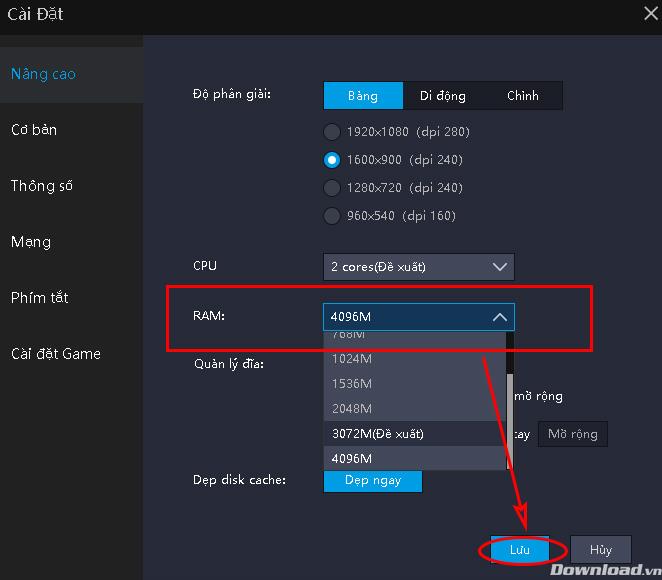
โดยสรุป การตั้งค่า CPU และ RAM ใน LDPlayer จะช่วยให้การใช้งานโปรแกรมมีความราบรื่นและมีประสิทธิภาพมากขึ้น การเลือกค่าที่เหมาะสมตามความต้องการของคุณจะช่วยป้องกันปัญหาการเกิดความช้าและค้าง เพิ่มประสบการณ์การเล่นเกมให้ดียิ่งขึ้น
ฉันขอให้คุณประสบความสำเร็จ!ในบทความนี้ Quantrimang ให้เฉพาะรายชื่อโปรแกรมจำลอง Android ที่ดีที่สุดสำหรับการเล่นเกมเท่านั้น
นี่คือโปรแกรมจำลอง Android ที่ดีที่สุดสำหรับการเล่น PUBG Mobile
VPN คืออะไร มีข้อดีข้อเสียอะไรบ้าง? มาพูดคุยกับ WebTech360 เกี่ยวกับนิยามของ VPN และวิธีนำโมเดลและระบบนี้ไปใช้ในการทำงาน
Windows Security ไม่ได้แค่ป้องกันไวรัสพื้นฐานเท่านั้น แต่ยังป้องกันฟิชชิ่ง บล็อกแรนซัมแวร์ และป้องกันไม่ให้แอปอันตรายทำงาน อย่างไรก็ตาม ฟีเจอร์เหล่านี้ตรวจจับได้ยาก เพราะซ่อนอยู่หลังเมนูหลายชั้น
เมื่อคุณเรียนรู้และลองใช้ด้วยตัวเองแล้ว คุณจะพบว่าการเข้ารหัสนั้นใช้งานง่ายอย่างเหลือเชื่อ และใช้งานได้จริงอย่างเหลือเชื่อสำหรับชีวิตประจำวัน
ในบทความต่อไปนี้ เราจะนำเสนอขั้นตอนพื้นฐานในการกู้คืนข้อมูลที่ถูกลบใน Windows 7 ด้วยเครื่องมือสนับสนุน Recuva Portable คุณสามารถบันทึกข้อมูลลงใน USB ใดๆ ก็ได้ที่สะดวก และใช้งานได้ทุกเมื่อที่ต้องการ เครื่องมือนี้กะทัดรัด ใช้งานง่าย และมีคุณสมบัติเด่นดังต่อไปนี้:
CCleaner สแกนไฟล์ซ้ำในเวลาเพียงไม่กี่นาที จากนั้นให้คุณตัดสินใจว่าไฟล์ใดปลอดภัยที่จะลบ
การย้ายโฟลเดอร์ดาวน์โหลดจากไดรฟ์ C ไปยังไดรฟ์อื่นบน Windows 11 จะช่วยให้คุณลดความจุของไดรฟ์ C และจะช่วยให้คอมพิวเตอร์ของคุณทำงานได้ราบรื่นยิ่งขึ้น
นี่เป็นวิธีเสริมความแข็งแกร่งและปรับแต่งระบบของคุณเพื่อให้การอัปเดตเกิดขึ้นตามกำหนดการของคุณเอง ไม่ใช่ของ Microsoft
Windows File Explorer มีตัวเลือกมากมายให้คุณเปลี่ยนวิธีดูไฟล์ สิ่งที่คุณอาจไม่รู้ก็คือตัวเลือกสำคัญอย่างหนึ่งถูกปิดใช้งานไว้ตามค่าเริ่มต้น แม้ว่าจะมีความสำคัญอย่างยิ่งต่อความปลอดภัยของระบบของคุณก็ตาม
ด้วยเครื่องมือที่เหมาะสม คุณสามารถสแกนระบบของคุณและลบสปายแวร์ แอดแวร์ และโปรแกรมอันตรายอื่นๆ ที่อาจแฝงอยู่ในระบบของคุณได้
ด้านล่างนี้เป็นรายการซอฟต์แวร์ที่แนะนำเมื่อติดตั้งคอมพิวเตอร์ใหม่ เพื่อให้คุณสามารถเลือกแอปพลิเคชันที่จำเป็นและดีที่สุดบนคอมพิวเตอร์ของคุณได้!
การพกพาระบบปฏิบัติการทั้งหมดไว้ในแฟลชไดรฟ์อาจมีประโยชน์มาก โดยเฉพาะอย่างยิ่งหากคุณไม่มีแล็ปท็อป แต่อย่าคิดว่าฟีเจอร์นี้จำกัดอยู่แค่ระบบปฏิบัติการ Linux เท่านั้น ถึงเวลาลองโคลนการติดตั้ง Windows ของคุณแล้ว
การปิดบริการเหล่านี้บางอย่างอาจช่วยให้คุณประหยัดพลังงานแบตเตอรี่ได้มากโดยไม่กระทบต่อการใช้งานประจำวันของคุณ
Ctrl + Z เป็นปุ่มผสมที่นิยมใช้กันมากใน Windows โดย Ctrl + Z ช่วยให้คุณสามารถเลิกทำการกระทำในทุกส่วนของ Windows ได้
URL แบบย่อนั้นสะดวกในการล้างลิงก์ยาวๆ แต่ก็ซ่อนปลายทางที่แท้จริงไว้ด้วย หากคุณต้องการหลีกเลี่ยงมัลแวร์หรือฟิชชิ่ง การคลิกลิงก์นั้นโดยไม่ระวังไม่ใช่ทางเลือกที่ฉลาดนัก
หลังจากรอคอยมาอย่างยาวนาน ในที่สุดการอัปเดตหลักครั้งแรกของ Windows 11 ก็ได้เปิดตัวอย่างเป็นทางการแล้ว
















เล็กซี่ -
อยากรู้ว่า RAM ที่ให้ตั้งอยากให้สูงแค่ไหนครับ เพื่อการเล่นเกมที่ดีที่สุด?
พิ้งค์ -
ได้อ่านแล้วสนุกดีค่ะ หวังว่าจะมีเรื่องอื่นเช่นนี้อีกนะคะ
ตุ๊กตา -
ต้องขอชื่นชมบทความนี้นะคะ เพราะช่วยให้เรารู้ว่าการตั้งค่า CPU มีผลกับเกมมากจริงๆ
แบงค์ -
เจอปัญหาล่าช้าของเกม ตอนแรกคิดว่าคอมพิวเตอร์ไม่แรง แต่จริงๆ มันอยู่ที่การตั้งค่า CPU ครับ!
จี๊ด -
ข้อมูลดีมากๆ ครับ ผมลองตั้งค่าตามแล้ว มันเร็วขึ้นจริงๆ ขอบคุณมากนะ
น้องว้น -
ใช่เลยค่ะ ผมก็เพิ่งปรับตั้งค่า RAM แล้ว รู้สึกเล่นเกมได้เร็วขึ้นเยอะเลย
ฟลุ๊ค -
ผมว่าควรจะมีวิดีโอสอนประกอบด้วยจะดีมากเลยครับ ทำให้เข้าใจง่ายขึ้น
โชคดี -
บทความแน่นมาก! ขอบคุณสำหรับเคล็ดลับในการตั้งค่า CPU และ RAM นะครับ!
ดาแมน -
ได้ลองทำตามแล้ว คราวนี้เปิดเกมได้หลายตัวพร้อมกันไม่กระตุกเลย
น้องฟ้า -
เห็นด้วยสุดๆ ค่ะ ตอนนี้เล่นเกมได้ลื่นมากขึ้น ขอบคุณสำหรับเคล็ดลับดีๆ
น้องหมา -
ใครมีประสบการณ์ตั้งค่า CPU แล้วแนะนำหน่อยครับ มันมีผลต่อการเล่นเกมจริงหรือ?
บอส -
มาแชร์ประสบการณ์กันมากขึ้นเถอะครับ ใครตั้งแล้วได้ผลลัพธ์ยังไงบอกกันหน่อย!
มังกร -
ขอบคุณมากสำหรับข้อมูลดีๆ ครับ! การตั้งค่า CPU และ RAM บน LDPlayer ทำให้เกมลื่นขึ้นเยอะเลยครับ
แพร -
นี่แหละคือคำตอบที่ตามหามานาน! ขอบคุณสำหรับความรู้ ชอบมากค่ะ!
บุ๋ม -
แล้วถ้าเปิดเกมพร้อมกันหลายตัว ลองตั้งค่า CPU อย่างไรให้ดีขึ้น พอจะแชร์ได้ไหมครับ
ก้อย -
ใครเคยปรับค่าแล้วได้ผลลัพธ์อย่างไรก็บอกหน่อยนะคะ มันช่วยให้เราเข้าใจมากขึ้น
แมน -
มีความสุขเมื่อเจอเคล็ดลับดีๆ แบบนี้! จะลองปรับให้ดีขึ้นไปอีกค่ะ
ฝน -
บทความนี้ช่วยได้เยอะเลยค่ะ ตอนนี้เล่นเกมได้ลื่นมากขึ้น! ขอบคุณมากนะคะ
ซุปเปอร์แมน -
ลองใช้วิธีนี้มาแล้วค่ะ ตอนนี้เล่นเกมได้เยอะขึ้น แนะนำให้ลองดูนะ
บีม -
คิดมานานว่าจะตั้งค่า CPU ยังไง ขอบคุณสำหรับคำแนะนำจากบทความนี้
ลูกบัว -
ดีใจจังที่มีอยู่วิธีแก้ไขแบบนี้ให้ลอง เสิร์ช IG ทำให้เข้าใจง่ายขึ้นครับ
พิมพ์ใจ -
ขอสอบถามนิดนึงครับ ถ้าเพิ่มค่า CPU กับ RAM จะเสี่ยงต่อการทำให้เครื่องเราเสียไหม?
อิ่มสุข -
เห็นประโยชน์จากบทความนี้มากเลยค่ะ สำหรับคนที่เล่นเกมหนักๆ ค่ะ
โบว์ -
อยากให้มีการอัพเดตข้อมูลเกี่ยวกับการตั้งค่าของ LDPlayer บ่อยๆ นะคะ
ปิติ -
มันเจ๋งมากเลยครับ! ลองตั้งตามแล้วรู้สึกได้ทันทีว่าเล่นเกมได้ลื่นขึ้น
เจี๊ยบ -
เยี่ยมมากเลยครับ! ผมจะนำไปปรับใช้ในการตั้งค่า LDPlayer ครับ ขอบคุณ
น้ำหวาน -
ได้ทำตามและผลลัพธ์ดีมากค่ะ! คอมพิวเตอร์ของเราตอบสนองเร็วขึ้นเยอะเลย
พีท -
ใครมีสูตรลับการตั้งค่า CPU ที่ดีที่สุดมาแชร์กันบ้างครับ อยากรู้จริงๆ
น้องชาย -
อยากเข้าใจการตั้งค่าดีขึ้น จะมีใครทำออกมาเป็นคลิปไหมครับ
หลิว -
นี่แหละที่รอคอย! เคล็ดลับดีๆ ในการตั้งค่า CPU หวังว่าจะมีอีกเรื่อยๆ นะ
โอ๊ต -
ดีใจที่ได้เจอบทความนี้! ไม่เคยรู้มาก่อนว่า LDPlayer มีการตั้งค่าที่เราสามารถปรับได้ขนาดนี้
บิวตี้ -
ทบทวนเนื้อหาเมื่อไหร่ก็ดีค่ะ ขอบคุณสำหรับคำแนะนำเยี่ยมมาก
ไหนไหนก็ได้ -
ไม่คิดว่าเรื่องการตั้งค่า CPU จะสำคัญขนาดนี้ ขอบคุณสำหรับบทความนะครับ
เทนนิส -
ต่อไปนี้จะลองตั้งค่า CPU ตามที่แนะนำดู ขอบคุณสำหรับข้อมูลดีๆ นะครับ
อ๊อฟ -
ทบทวนด้วยนะแน่นอนว่าต้องลองตั้งค่า RAM ตามที่เขาบอก ผมจะดูผลว่าเป็นยังไง!